
VirtualBox is 'n bedryfstelsel emulator gebaseer op die gasheer masjien, en bloot op ons rekenaar. Die programinstallasie neem gewoonlik nie veel tyd nie en benodig geen vaardighede nie, en vandag sal ons hierdie prosedure in detail oorweeg.
Installeer en konfigureer virtualbox
Eerstens moet u die amptelike webwerf besoek en die installeerder aflaai. Dit kan deur verwysing hieronder gedoen word. Vervolgens sal ons die installasieproses in detail oorweeg en die hoof nuanses van die programinstellings analiseer.Installasie
- Begin die afgelaaide lêer. By die aanvang van die installeringsbestuurder vertoon die naam en weergawe van die program wat geïnstalleer is. Stap-vir-stap Master vereenvoudig die installasieproses, wat die gebruiker aan die spoed gee. Pers "Volgende".
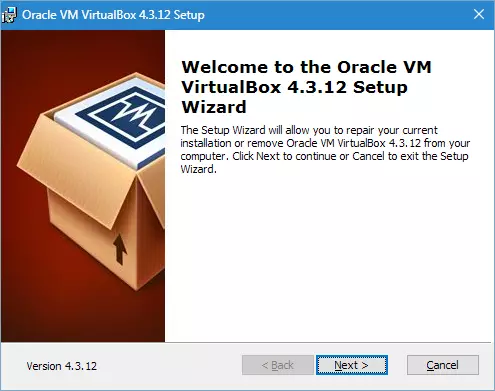
- In die venster wat oopmaak, kan jy onnodige komponente van die aansoek uitvee en die gewenste gids vir installasie kies. Aandag moet gegee word aan die herinnering aan die installeerder op die nodige reserwe van vrye ruimte - minstens 161 MB moet nie op die skyf beset word nie. Alle instellings laat die standaard en gaan na die volgende stap deur te kliek "Volgende".
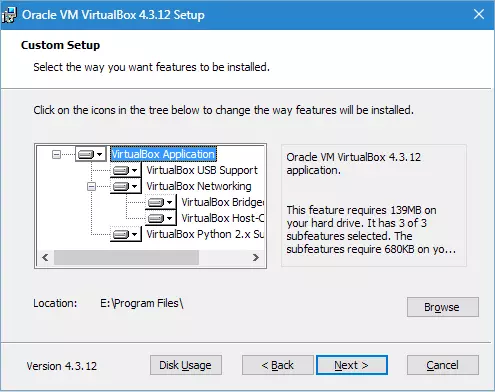
- Die installeerder sal voornemens wees om die aansoeketiket op die lessenaar en in die vinnige beginpaneel te plaas, asook die assosiasie met lêers en virtuele hardeskywe te installeer. U kan kies uit die voorgestelde gewenste opsies, en met onnodige om die DAWS te verwyder. Gaan verder.
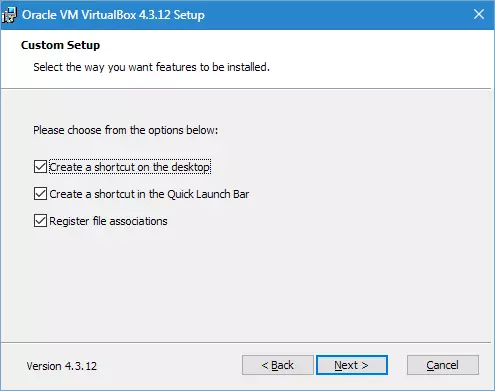
- Die installeerder sal waarsku dat wanneer die installering van 'n internet konneksie (of 'n verbinding met 'n plaaslike netwerk) sal gebreek word nie. Ons stem saam, kliek "Ja".
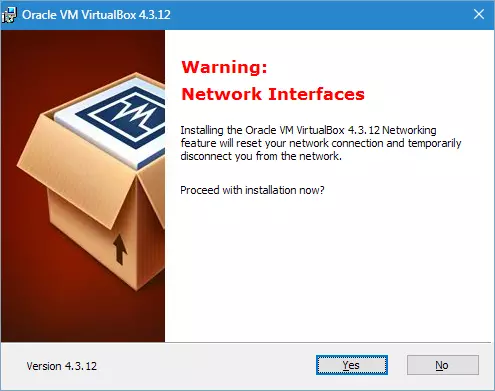
- Druk op die knoppie "Installeer" Begin die installasieproses. Nou moet jy net die voltooiing daarvan verwag. In die loop van hierdie proses sal die installeerder in die dialoog die USB-kontroleerderbestuurders installeer. Dit moet gedoen word, dus kliek ons op die ooreenstemmende knoppie.
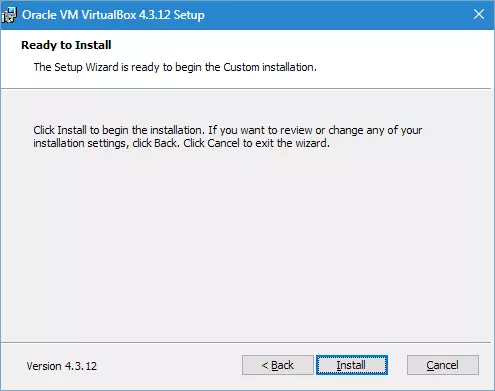
- Hierop word al die stappe van die Virtualbox-installasie geslaag. Die proses, soos gesien kan word, verteenwoordig nie probleme nie en neem nie veel tyd nie. Dit bly net om dit te voltooi deur te kliek "Voltooi".
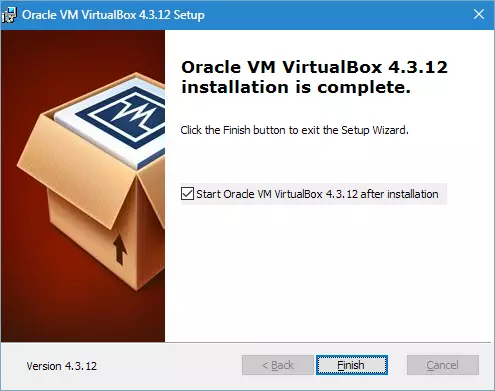
Instelling
Dus, ons het die aansoek geïnstalleer, nou oorweeg dit instelling. Gewoonlik na die installasie, dit begin outomaties, tensy die gebruiker hierdie funksie gekanselleer - in hierdie geval, sal jy het om te loop op jou eie. Wanneer dit vir die eerste keer gebeur, word 'n welkome venster vertoon. Aangesien virtuele masjiene geskep word, sal hulle saam met die instellings op die aanvangskerm vertoon word.
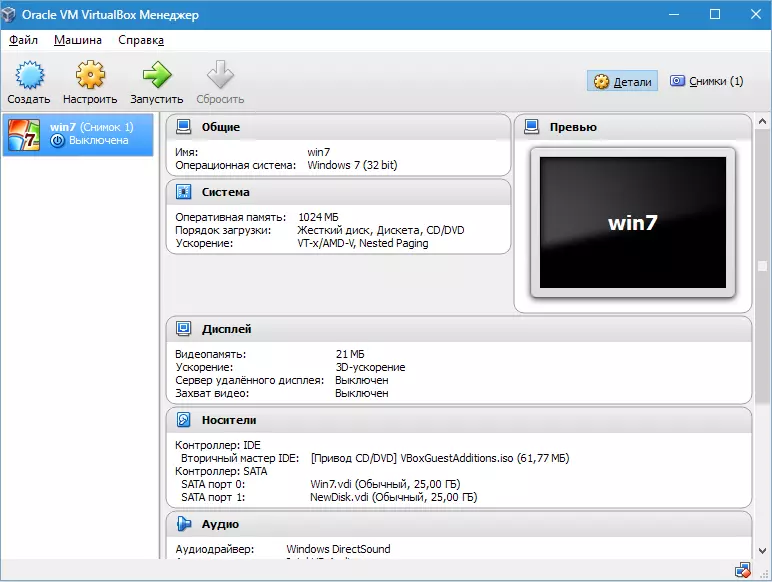
Voordat u die eerste virtuele masjien skep, moet u die aansoek instel. U kan die instellingsvenster oopmaak, langs die pad gaan "Lêer" - "instellings" . Vinniger manier - druk 'n kombinasie CTRL + G..
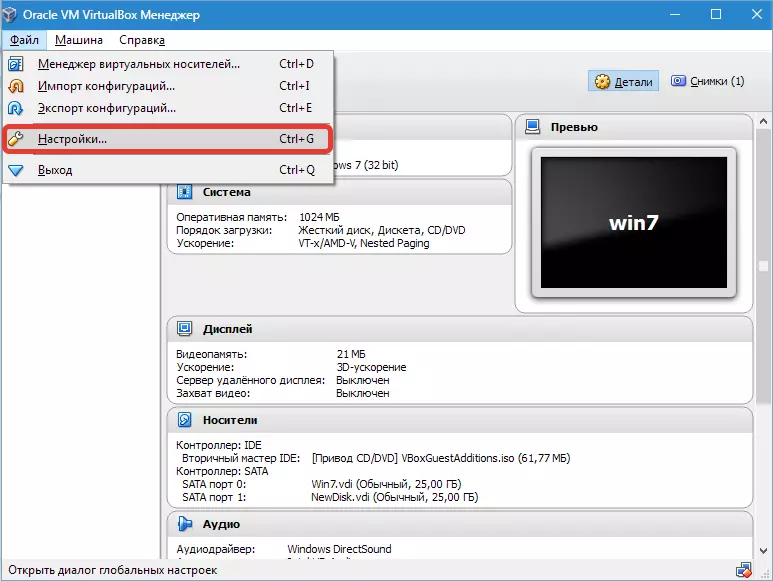
Tab "Generaal" Laat jou toe om 'n gids te stel om virtuele masjiene te stoor. Hulle is nogal lywige, wat moet in ag geneem word by die bepaling van die plek van plasing. Die gids moet op 'n skyf geleë wees met genoeg vrye spasie. In elk geval kan die gespesifiseerde vouer verander word wanneer 'n VM geskep word, dus as u nog nie by die plek bepaal is nie, kan u op hierdie stadium die verstekgids verlaat. Paragraaf "VDRP verifikasie biblioteek" Dit bly die standaard.
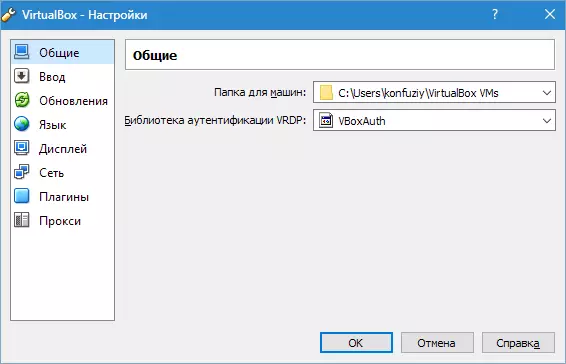
Op die oortjie "Gee" Jy kan sleutel kombinasies te stel om die aansoek en die virtuele masjien te bestuur. Die instellings sal in die onderste regterkantste hoek van die VM-venster vertoon word. Dit word aanbeveel om die sleutel te onthou Gasheer. (Dit is Ctrl Regs), maar daar is geen dringende behoefte vir hierdie.
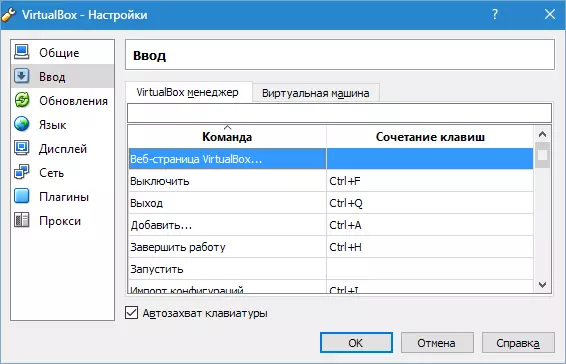
Die gebruiker kry die geleentheid om die gewenste aansoek taal vestig.
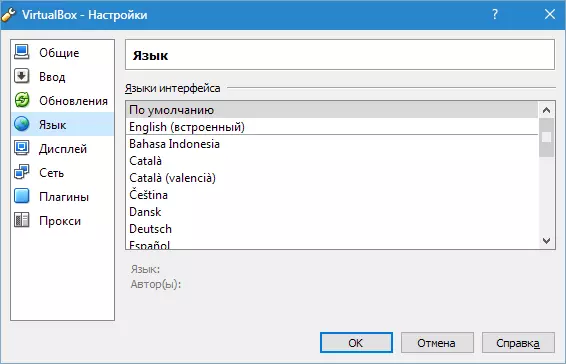
Jy kan ook aktiveer die tjek opsie update of weier dit.

Konfigureer die skerm parameters moet afsonderlik vir elke virtuele masjien. Daarom, in hierdie geval, in die instellingsvenster, kan u die verstekwaarde verlaat.

Dieselfde geld vir die netwerk instellings.
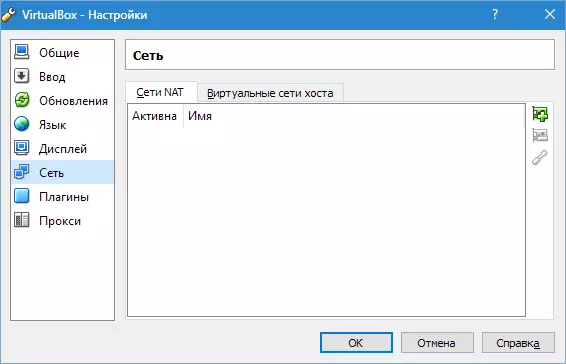
Die installering van byvoegings aan die aansoek word op die oortjie uitgevoer. "Proppe" . As u onthou, is die toevoegings afgelaai wanneer die program geïnstalleer is. Om dit te installeer, druk die knoppie "Voeg plugin by" En kies die verlangde aanvulling. Daar moet kennis geneem word dat die weergawes van die invoegtoepassing en die aansoeke saamval. Meer gedetailleerde hierdie proses word in die volgende artikels onder.
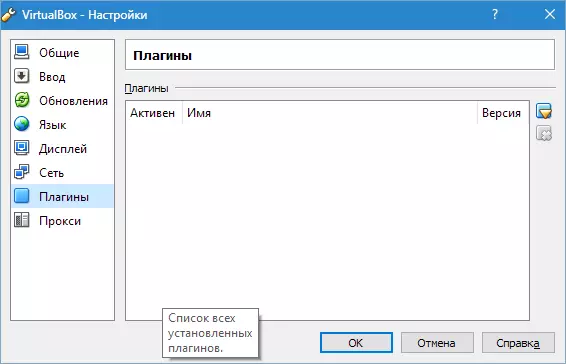
Lees meer:
Aflaai Oracle VM Virtualbox Uitbreiding Pack Plugin
Installeer Virtualbox Uitbreiding Pack Uitbreidingspakket
En die laaste stap instellings - as jy van plan is om 'n gevolmagtigde te gebruik, sy adres gespesifiseer op die blad met dieselfde naam.
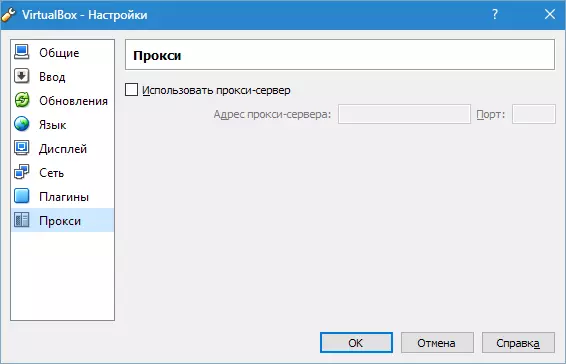
Dis alles. Installasie en konfigurasie van virtualbox voltooi. Nou kan jy virtuele masjiene skep, die OS installeer en begin werk.
